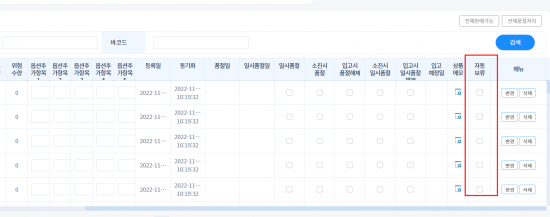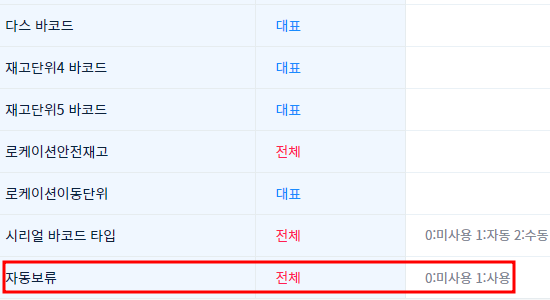"상품 자동보류 설정"의 두 판 사이의 차이
둘러보기로 이동
검색으로 이동
| 38번째 줄: | 38번째 줄: | ||
||[[파일:상품자동보류1.png|대체글=|섬네일|550x550픽셀|(확대하려면 클릭)]] | ||[[파일:상품자동보류1.png|대체글=|섬네일|550x550픽셀|(확대하려면 클릭)]] | ||
|} | |} | ||
| − | + | ||
| 46번째 줄: | 46번째 줄: | ||
| − | |||
---- | ---- | ||
{| width="1500px" | {| width="1500px" | ||
| 60번째 줄: | 59번째 줄: | ||
||[[파일:상품자동보류2.png|대체글=|섬네일|550x550픽셀|(확대하려면 클릭)]] | ||[[파일:상품자동보류2.png|대체글=|섬네일|550x550픽셀|(확대하려면 클릭)]] | ||
| − | |} | + | |} |
| − | |||
| − | |||
| − | |||
| − | |||
| − | |||
| 84번째 줄: | 78번째 줄: | ||
|- | |- | ||
| valign="top" | | | valign="top" | | ||
| − | === | + | ===Tip. 일괄 수정을 하는 경우=== |
| − | '''[상품관리 > | + | '''[상품관리 >상품일괄선택수정(new)]''' |
| + | |||
| + | 엑셀파일로 업로드하여 일괄로 수정할 수 있습니다. | ||
| + | |||
| + | 업로드하는 방법은 하단 메뉴얼 참고 부탁드립니다. | ||
| − | + | [[상품일괄선택수정(new)]] | |
| − | ||[[파일: | + | ||[[파일:자동보류수정.png|대체글=.|섬네일|550x550픽셀|(확대하려면 클릭)]] |
|} | |} | ||
2023년 1월 19일 (목) 07:40 판
개요
| 이 문서에서는 특정 상품 발주 시 자동으로 주문 건에 보류를 설정하는 기능에 대해 설명하고 있습니다.
|
step 1. 상품에 자동보류 설정하기
Case1. 옵션관리하지 않는 상품
[상품관리 > 전체상품목록] 1. 자동으로 보류를 설정하고자 하는 상품을 검색한 후 상품명을 클릭합니다. |
| 2. 자동보류에 사용으로 선택한 후 하단에 저장버튼을 클릭합니다. |
Case2. 옵션관리하는 상품
[상품관리 > 전체상품목록] 1. 자동으로 보류를 설정하고자 하는 상품을 검색한 후 상품명을 클릭합니다. |
| 2. 화면 맨 하단 옵션에서 자동보류 설정하고자 하는 옵션의 자동보류 체크 후 저장버튼을 클릭합니다. |
Tip. 일괄 수정을 하는 경우
[상품관리 >상품일괄선택수정(new)] 엑셀파일로 업로드하여 일괄로 수정할 수 있습니다. 업로드하는 방법은 하단 메뉴얼 참고 부탁드립니다. |
step2. 발주 후 보류 여부 확인하기
|
[CS창] 발주 시 자동보류 설정 된 상품을 포함하는 주문은 모두 보류 설정됩니다.
|
| C/S 이력에 어떤 상품으로 인해 보류가 설정된건지 확인할 수 있습니다. |